Войдите для лучшего опыта

{{item.spec_option}}
{{item.spec}}
Система
¥{{guess.sku_info.price}}
Примерная цена
Как работает TextSeek
Эффективный и точный поиск.
Полный поиск каждого символа на английском языке
Когда поиск Windows по умолчанию длится долго и, наконец, говорит вам, что вы не нашли его, и даже часть файла не была найдена прямо у вас под носом, это часто раздражает. Благодаря внедрению передовых технологий TextSeek может решить эти проблемы. Он использует технологию полного сканирования, чтобы найти весь текст (который не может быть найден из - за ошибки словосочетания) и показать результаты поиска, как Baidu. Программное обеспечение хорошо поддерживает китайский язык, интерфейс поддерживает китайский, английский, японский, корейский, французский, немецкий, арабский и другие 14 национальных языков.
Поддержка различных документов
Поиск имен файлов и их содержимого
TextSeek поддерживает несколько форматов документов, включая Word, Excel, Powerpoint, PDF, WPS, OFD и другие. Все форматы интегрированы в TextSeek без необходимости установки дополнительных пакетов. В отличие от других настольных поисковых инструментов, имена файлов и все текстовое содержимое документа интегрированы в поисковую систему, избегая потери текста.
Экстремальный опыт поиска
Пользовательский диапазон поиска
В TextSeek вы можете указать индекс построения каталога, чтобы ускорить поиск (региональный режим), или вы можете искать напрямую без индекса (простой режим). Кроме того, TextSeek предлагает четыре метода сортировки и несколько фильтров для повышения точности поиска, а также поддерживает быстрый просмотр результатов поиска с помощью комбинаций клавиш. Он также включает в себя регулярный поиск выражений, яркие резюме ключевых слов и предварительные просмотры, которые помогают пользователям более эффективно находить нужный текст.
{{ app.qa.openQa.Q.title }}
TextSeek - Руководство по установке версий macOS.
В системе Mac есть только установочная версия, и правильный файл установки выбирается в соответствии с версией вашей системы, версией Catalina и более поздней версией ОС X ≥ 10.15. Запустите файл установки, и после последовательного щелчка TextSeek будет установлен на вашем компьютере.
Нажмите на значок TextSeek на стартовом столе или откройте значок TextSeek в каталоге « Приложения» через Finder, чтобы запустить его.
- Адрес загрузки всех версий TextSeek:https://textseek.apsgo.cn/
Конкретные этапы установки:
1, Запустить пакет установки, нажмите "Продолжение".

2, Подтвердите имя установленного программного обеспечения, нажмите "Установка".
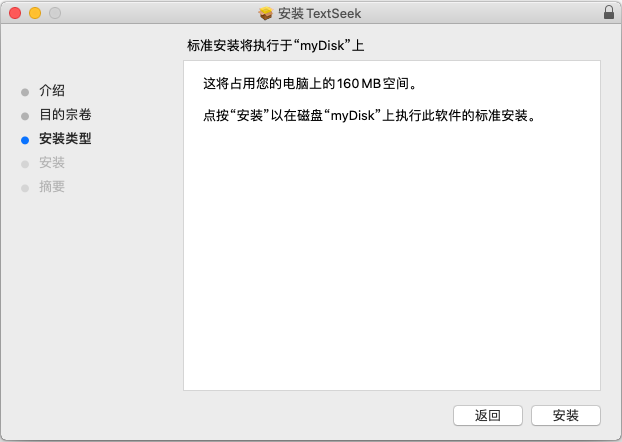
3 Введите пароль учетной записи пользователя, нажмите « Установить программное обеспечение».
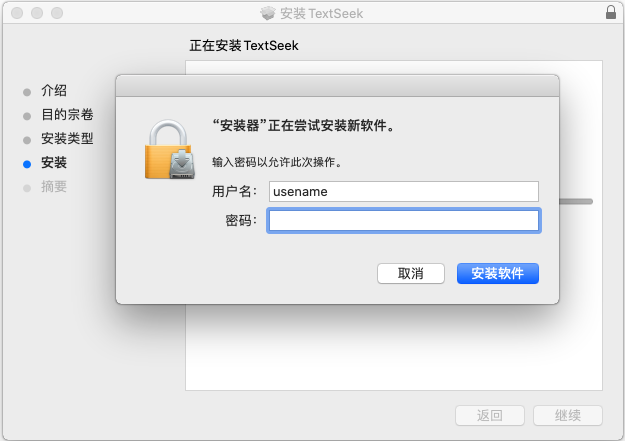
4 После установки нажмите "Закрыть" и запустите TextSeek через "Пусковой стол".
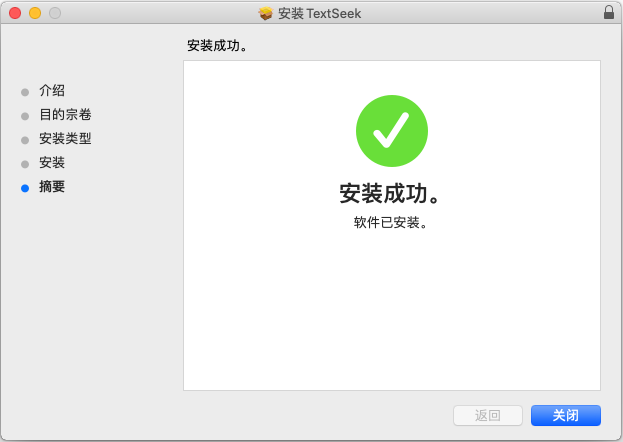
5 Показать главный интерфейс следующим образом:
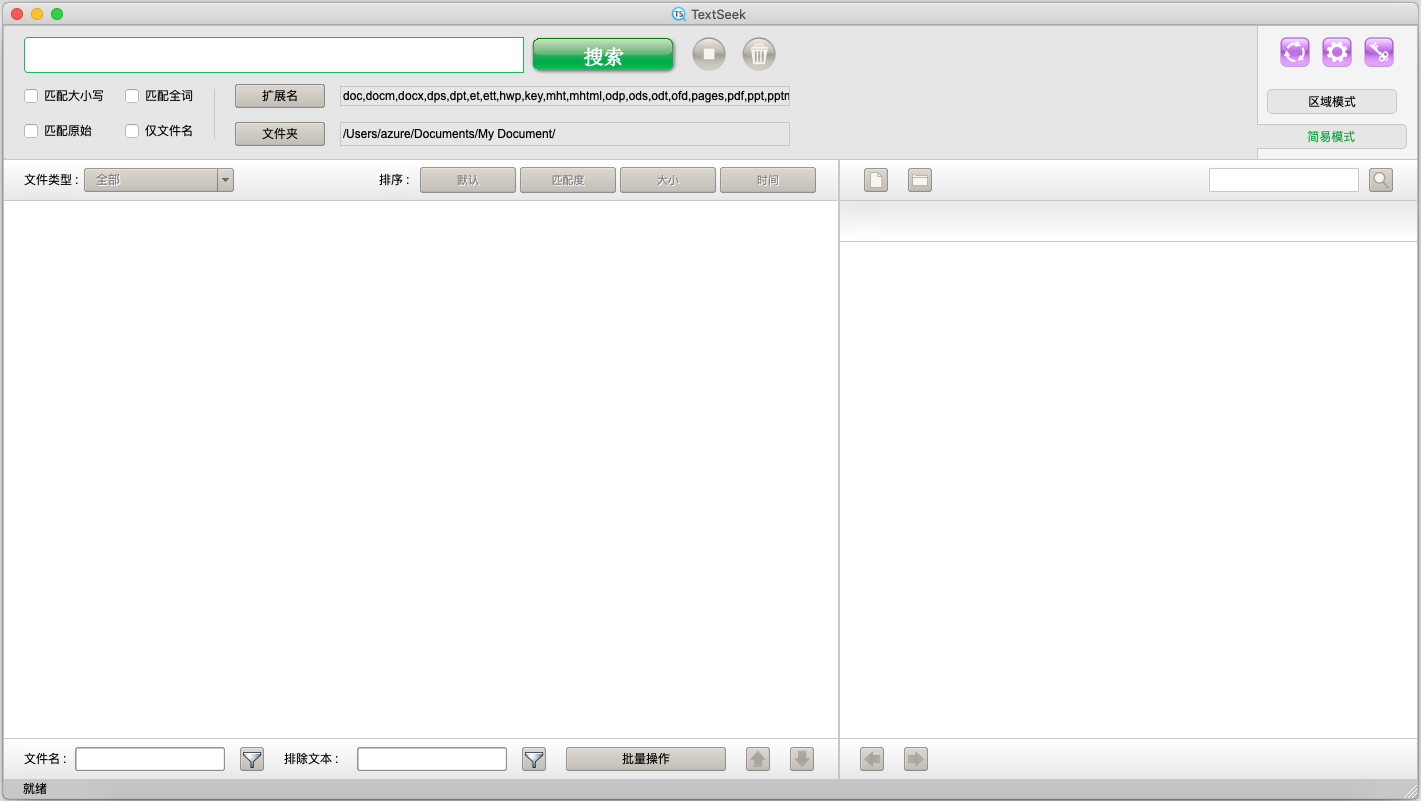
Для работы TextSeek требуется доступ к локальному диску. Открыть системуПараметры предпочтений - & gt; Безопасность и конфиденциальность - & gt; Конфиденциальность - & gt; Полный доступ к диску - & gt; TextSeek ОтметитьЕсли не редактировать,Нажмите в нижнем левом углуЗначок замка и ввод пароля могут быть разблокированы.
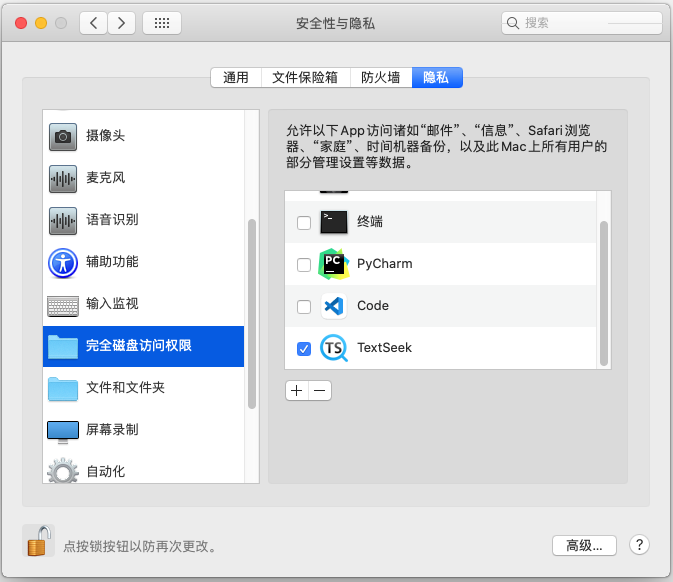
Как зарегистрироваться?
Если вы приобрели серийный номер, нажмите значок в форме ключа в правом верхнем углу главного интерфейса. Во всплывающем окне "регистрация", последовательно введите электронную почту, имя / название компании, страну / регион, серийный номер, щелкните "подача", чтобы завершить регистрацию. Пожалуйста, купите серийный номер на официальном сайте, и ваш электронный ящик получит серийный номер.
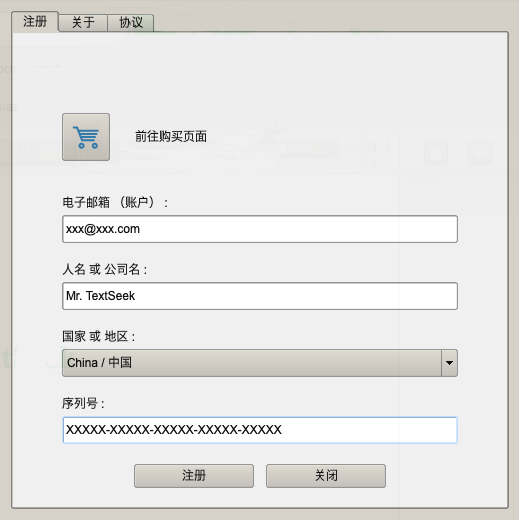
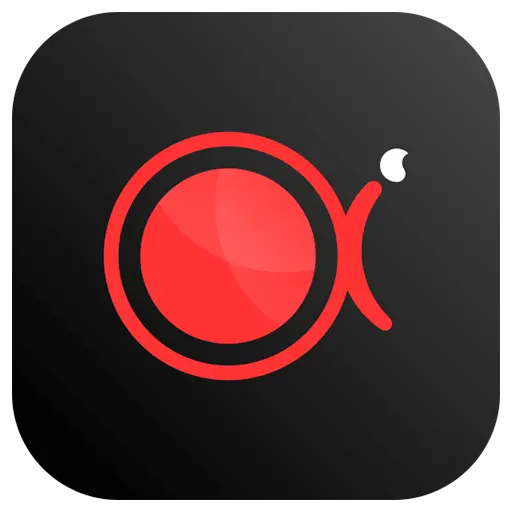

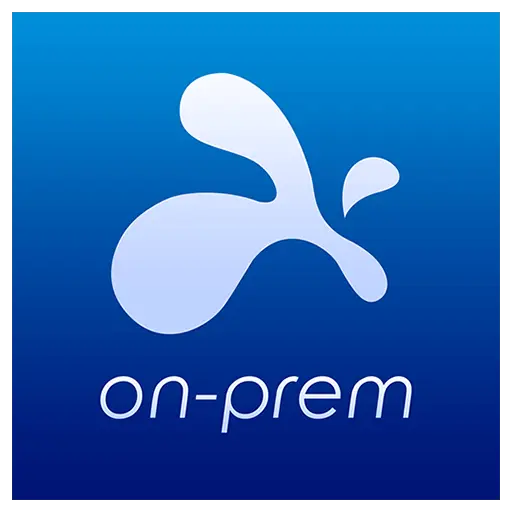
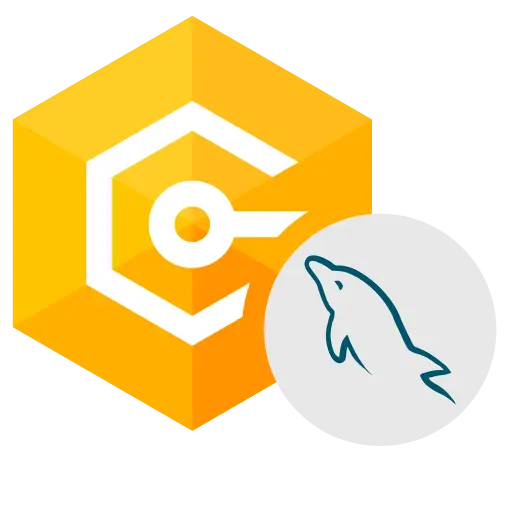

Угадать цену
Код угадывания




